안녕하세요.
쉐어스퀘어

입니다.
오늘은 마이크로소프트 엣지(Edge) 브라우저 사용 중
처음 열었을 때나, 빈 페이지(새 탭)을 열었을 때
엣지 전용 페이지가 표출되는 것에 대해
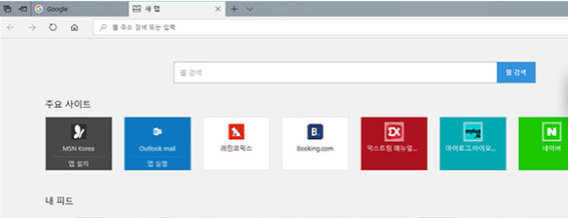
원하는 URL의 페이지가 무조건 열리도록
설정하는 방법에 대해 안내드리려 합니다.
엣지에서 시작 페이지에 대해 설정하는 방법은
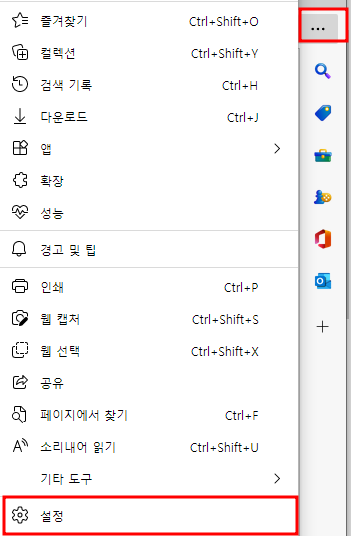
우측 상단 점 3개 클릭 > 설정 > 시작, 홈 및 새 탭
> 다음 페이지를 열 수 있습니다 선택 후
> 새 페이지 추가 > URL 등록의 과정으로
설정할 수 있습니다.
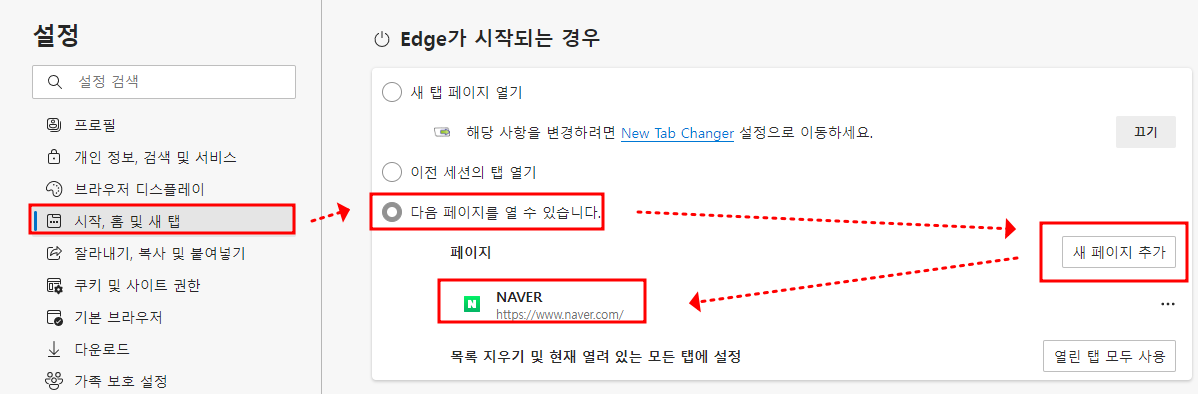
그러나 위의 설정 방법으로는
처음 엣지를 실행할 때만 원하는 URL로 열릴 뿐이지
만일 엣지 바로가기 아이콘을 더블 클릭해서 여러 엣지 브라우저 창을 열거나
엣지 브라우저 상에서 새 탭을 누르게 되면
언제 그랬냐는 듯 엣지 초기 페이지가 표출됩니다.
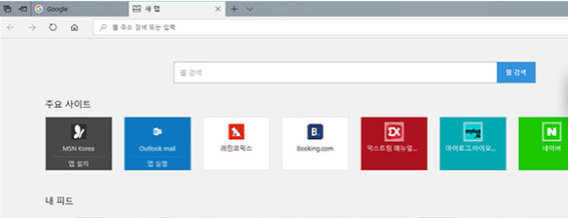
이 부분에 대해 해결하기 위해서는
확장 프로그램을 사용해서
빈 페이지(새 탭)이 열릴 때
특정 URL로 리다이렉트(Redirect) 되도록
예외 처리가 필요합니다.
자 ! 그 방법에 대해 안내드리겠습니다.
| New Tab Changer 활용 엣지 브라우저 초기 페이지(새 탭, 빈 페이지) 설정 방법 |
엣지 우측 상단 점 3개 > 확장 선택
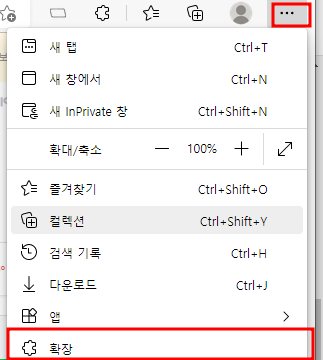
[ 확장 관리 선택 ]
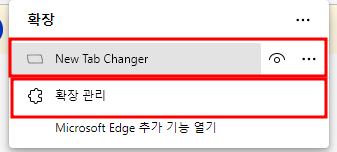
※ 위에 보이시는 New Tab Changer 라는 확장 프로그램을 설치해야 합니다.
[좌측 하단의 개발자 모드 활성화]
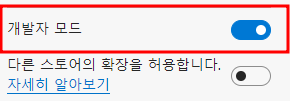
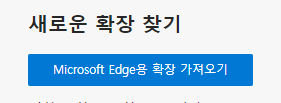
[Microsoft Edge 용 확장 가져오기 클릭]
확장 프로그램 다운로드 사이트로 이동
여기서 New Tab changer 검색 후, 설치 진행

1~2초도 안돼서 설치가 완료
다음으로는 설치한 New Tab Changer 활성화 필요
[우측 상단 점 3개 > 확장 > 확장 관리 > New Tab Changer 라디오 박스 활성화]
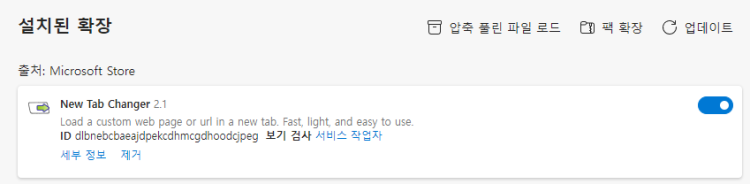
이후 우측 상단 주소창 오른쪽에 보이는 확장 버튼을 클릭 후
눈 모양의 아이콘을 눌러서 대각선 표시 해제
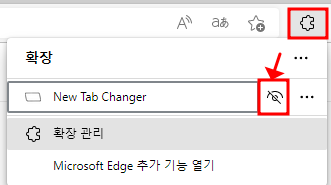
New Tap Changer 활성화
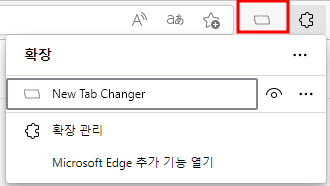
해당 부분 클릭 시 New Tab Changer 페이지 오픈
[마지막 설정]
먼저 우측 콤보 박스에서 Blank Page 선택 후
좌측 리다이렉트(Redirect) 하고자 하는 주소(URL) 입력
아래의 Save 버튼 클릭!
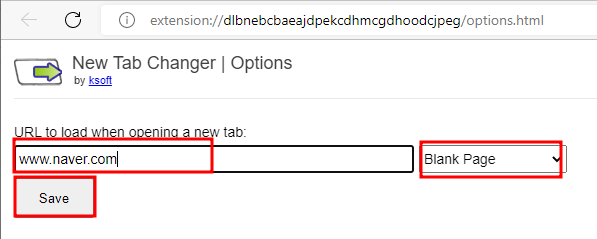
이 모든 설정을 마치시면
엣지 아이콘을 더블클릭했을 때
아래와 같이
모두 원하시는 초기 페이지로 엣지가 실행되는 것을 확인하실 수 있습니다.
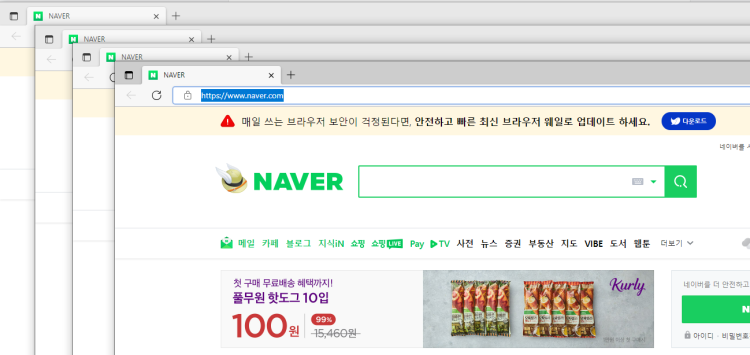
더 좋은 콘텐츠로 찾아뵙겠습니다.
이상
쉐어스퀘어

였습니다.
| 오늘의 글이 도움이 되셨다면, 하단의 공감, 구독 버튼을 꾸욱 눌러주시면 IT관련해서 더 유용한 글을 제가 작성하는데에 큰 힘이 됩니다 :) 감사합니다. |
